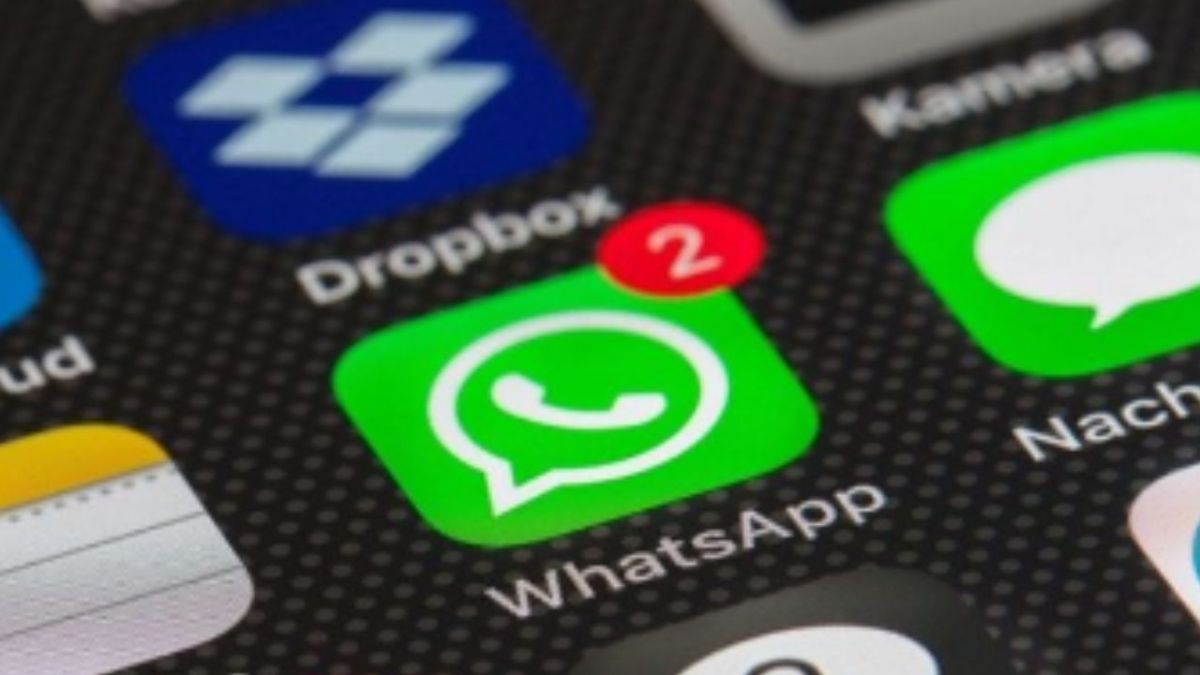Para mandar alguna foto a algún contacto por la plataforma WhatsApp no es necesario que abras la aplicación. Existen algunas formas sencillas para enviar contenido multimedia sin entrar directamente a esta plataforma.
Te podría interesar: Requisitos para tramitar la Cartilla Militar
Esta modalidad de uso de la aplicación resulta ideal para mandar algo rápido, pues abrirla, seleccionar un chat y mandar el material puede resultar tardado si estamos con prisas.
Aquí te contamos cómo mandar alguna foto por WhatsApp personalmente a alguien sin tener que ingresar a la plataforma.
Te podría interesar: ¡Naturaleza de la CDMX! Visita estos bosques y parques
Acceso directo
La función de “acceso directo” permite anclar un chat a la pantalla de inicio del celular.
Está pensada para ser usada con los chats más recurrentes.
Para crear un acceso directo deberás mantener presionado el chat de tu elección. Luego, en la esquina superior derecha se mostrarán tres puntos, que deberás seleccionar.
Se desplegará una serie de opciones. La primera y la que tendrás que elegir será la que dice “Crear acceso directo”.
Acto seguido, te aparecerá una ventana con la leyenda “Agregar a la pantalla principal”, seguido de la burbuja del contacto de tu elección con la opción de “Cancelar” y la de “Agregar automáticamente”. Después de darle a la segunda opción, el chat en cuestión se mostrará en la pantalla de inicio.
Al entrar a esta burbuja se te desplegará el chat normal con esa persona y sin entrar al inicio de WhatsApp.
Opción “Cámara”
Una segunda forma aún más rápida de mandar fotos y videos sin entrar a la aplicación es activando la cámara desde el ícono de WhatsApp.
Esto te permite mandar fotos y videos ya sea de la galería o activando la cámara.
Si te inclinas por esta opción, tendrás que ir a la pantalla de inicio del celular o donde se encuentre el ícono de la aplicación.
Dejarás presionado este ícono y te aparecerá un menú con la opción de “Cámara”.
Ya con la cámara activa podrás tomar la fotografía o el video que gustes, o bien seleccionarlos de la galería.
Al haber seleccionado algún material aparecerá el editor de WhatsApp. Ahí mismo aparecerá en la esquina inferior derecha una palomita verde, la cual te mandará a tu lista de contactos para mandar el material seleccionado.
Ahí podrás elegir a uno o a más destinatarios de forma rápida.
“Compartir con”…
Esta última forma no necesita el ícono de WhatsApp, sino que se hace directamente desde la fotos, videos, documentos, etc.
Lo único que deberás hacer es irte al material que desees compartir. Ahí hay una opción de compartir.
Al seleccionar esa opción se elegirá el ícono de WhatsApp, que saldrá como uno de los medios de envío.
Ya en el ícono de la aplicación, se desplegarán todos los contactos y los grupos, como en la opción anterior.
Se elige el destinatario.
Listo, el documento será enviado.
PGR